- स्टीम दुनिया में सबसे लोकप्रिय गेम डिस्ट्रीब्यूशन प्लेटफॉर्म है, लेकिन यह बिना किसी गलती के नहीं है, क्योंकि कुछ उपयोगकर्ताओं ने क्लाइंट के साथ समस्याओं की सूचना दी है।
- "स्टीम मान्य करने में विफल रहा और फिर से प्राप्त किया जाएगा" त्रुटि संदेश कुछ उपयोगकर्ताओं के लिए पॉप अप होता है जब वे स्टीम गेम के लिए गेम अखंडता को सत्यापित करने का प्रयास करते हैं जो अक्सर क्रैश हो जाता है।
- अधिक समान मार्गदर्शिकाओं के लिए, हम आपको हमारी जांच करने के लिए आमंत्रित करते हैं भाप समस्या निवारण पृष्ठ.
- यदि आप जो देखते हैं उसे पसंद करते हैं, तो हमारे पास जाएं गेमिंग अनुभाग जहां हम नवीनतम समाचारों और सबसे लोकप्रिय खेलों के बग को कवर करते हैं।
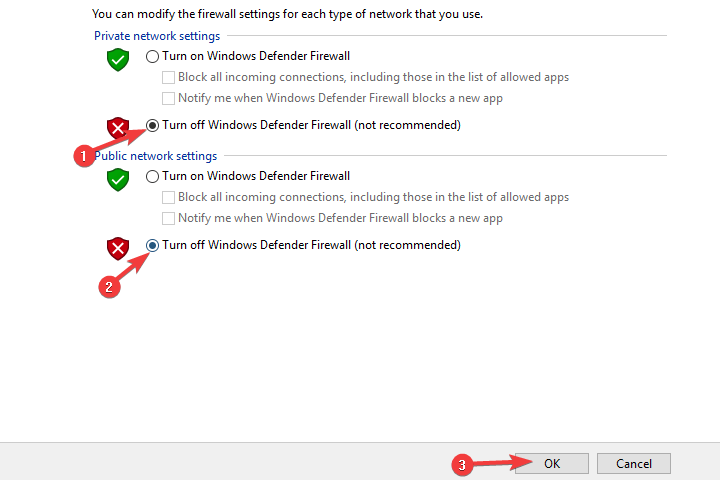
एक्सडाउनलोड फ़ाइल पर क्लिक करके स्थापित करें
यह सॉफ़्टवेयर सामान्य कंप्यूटर त्रुटियों की मरम्मत करेगा, आपको फ़ाइल हानि, मैलवेयर, हार्डवेयर विफलता से बचाएगा और अधिकतम प्रदर्शन के लिए आपके पीसी को अनुकूलित करेगा। पीसी की समस्याओं को ठीक करें और 3 आसान चरणों में अभी वायरस निकालें:
- रेस्टोरो पीसी रिपेयर टूल डाउनलोड करें जो पेटेंट प्रौद्योगिकी के साथ आता है (पेटेंट उपलब्ध यहां).
- क्लिक स्कैन शुरू करें Windows समस्याएँ ढूँढ़ने के लिए जो PC समस्याओं का कारण हो सकती हैं।
- क्लिक सब ठीक करे आपके कंप्यूटर की सुरक्षा और प्रदर्शन को प्रभावित करने वाली समस्याओं को ठीक करने के लिए।
- रेस्टोरो द्वारा डाउनलोड किया गया है 0 इस महीने पाठकों।
स्टीम मान्य करने में विफल रहा और कुछ उपयोगकर्ताओं के लिए त्रुटि संदेश फिर से प्राप्त हो जाएगा जब वे स्टीम गेम के लिए गेम अखंडता को सत्यापित करने का प्रयास करते हैं जो अक्सर क्रैश हो जाता है। एक उपयोगकर्ता ने फोरम पोस्ट में कहा:
गेम क्रैश होने के बाद, मैं गेम की अखंडता को सत्यापित करूंगा, लेकिन हर बार यह मुझे संदेश देता है '1 फ़ाइल सत्यापित करने में विफल रही और पुनः प्राप्त कर ली जाएगी ...' मैं फिर से सत्यापित करूँगा, और यह मुझे वही देता है संदेश।
इस प्रकार गेम फ़ाइलों की सत्यनिष्ठा सत्यापित करें जब वह त्रुटि संदेश पॉप अप होता है तो विकल्प गेम क्रैश होने को ठीक नहीं करता है। उस त्रुटि के लिए कोई विशिष्ट गारंटीकृत सुधार नहीं है, लेकिन ये कुछ संकल्प हैं जो इसे ठीक कर सकते हैं।
त्रुटि को सत्यापित करने में विफल स्टीम के लिए इन प्रस्तावों की जाँच करें
- CHKDSK स्कैन चलाएँ
- विंडोज डिफेंडर फ़ायरवॉल बंद करें
- क्लीन बूट विंडोज
- स्टीम को पुनर्स्थापित करें और रजिस्ट्री को स्कैन करें
1. CHKDSK स्कैन चलाएँ
स्टीम मान्य करने में विफल रहा और फिर से प्राप्त किया जाएगा त्रुटि खराब ड्राइव क्षेत्रों के कारण हो सकती है। कुछ स्टीम उपयोगकर्ताओं ने पुष्टि की है कि, और चेक डिस्क (CHKDSK) उपयोगिता त्रुटि को मान्य करने में विफल स्टीम को ठीक करने के लिए ड्राइव सेक्टर की मरम्मत कर सकती है। CHKDSK स्कैन चलाने के लिए नीचे दिए गए दिशानिर्देशों का पालन करें।
- विंडोज की + ई हॉटकी दबाएं, जिससे फाइल एक्सप्लोरर खुल जाता है।
- क्लिक यह पीसी फ़ाइल एक्सप्लोरर की विंडो के बाईं ओर।
- फिर उस ड्राइव पर राइट-क्लिक करें जिसके लिए आपको CHKDSK स्कैन चलाने की आवश्यकता है और चुनें गुण.
- को चुनिए औजार टैब सीधे नीचे दिखाया गया है।

- दबाएं जांच बटन।
- यहां तक कि अगर एक विंडो यह बताती है कि स्कैन की आवश्यकता नहीं है, तो चुनें स्कैन ड्राइव विकल्प.
2. विंडोज डिफेंडर फ़ायरवॉल बंद करें
विशेषज्ञ युक्ति: कुछ पीसी मुद्दों से निपटना मुश्किल है, खासकर जब यह दूषित रिपॉजिटरी या लापता विंडोज फाइलों की बात आती है। यदि आपको किसी त्रुटि को ठीक करने में समस्या आ रही है, तो आपका सिस्टम आंशिक रूप से टूट सकता है। हम रेस्टोरो को स्थापित करने की सलाह देते हैं, जो एक उपकरण है जो आपकी मशीन को स्कैन करेगा और पहचान करेगा कि गलती क्या है।
यहां क्लिक करें डाउनलोड करने और मरम्मत शुरू करने के लिए।
विंडोज डिफेंडर फ़ायरवॉल कुछ उपयोगकर्ताओं के लिए स्टीम के साथ संघर्ष कर सकता है और करता है। इस प्रकार, त्रुटि को मान्य करने में स्टीम विफलता फ़ायरवॉल ब्लॉकों के कारण हो सकती है। यह सुनिश्चित करने के लिए कि ऐसा नहीं है, WDF को निम्नानुसार बंद करें।
- Windows 10 में Cortana खोलें पर क्लिक करके खोजने के लिए यहां टाइप करें टास्कबार बटन।
- इनपुट 'विंडोज फ़ायरवॉल' खोज कीवर्ड के रूप में।
- नीचे दिखाए गए कंट्रोल पैनल विंडो को खोलने के लिए विंडोज डिफेंडर फ़ायरवॉल का चयन करें।
- क्लिक विंडोज डिफेंडर फ़ायरवॉल चालू या बंद करें WDF कंट्रोल पैनल एप्लेट के बाईं ओर।
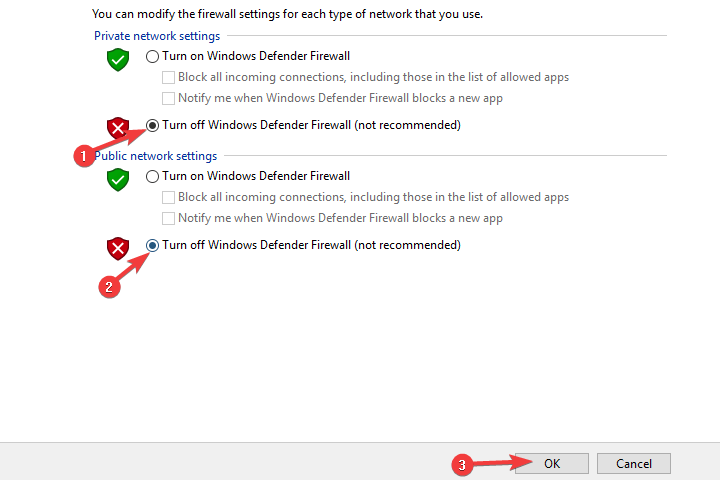
- फिर दोनों विंडोज डिफेंडर फ़ायरवॉल को चालू या बंद सेटिंग्स का चयन करें, और क्लिक करें ठीक है बटन।
3. क्लीन बूट विंडोज
तृतीय-पक्ष एंटीवायरस और सिस्टम ऑप्टिमाइजेशन यूटिलिटीज कुछ स्टीम विकल्पों और कार्यों के साथ भी संघर्ष कर सकती हैं। क्लीन-बूटिंग विंडोज यह सुनिश्चित करेगा कि ऐसा सॉफ़्टवेयर स्टीम के साथ संघर्ष न करे, जो "स्टीम को मान्य करने में विफल" त्रुटि को ठीक कर सकता है। बूट विंडोज को साफ करने के लिए नीचे दिए गए दिशानिर्देशों का पालन करें।
- विंडोज 10 के स्टार्ट बटन पर राइट-क्लिक करें और चुनें दौड़ना.
- प्रवेश करना msconfig रन में और क्लिक करें ठीक है.
- सामान्य टैब पर, चुनें चयनात्मक स्टार्टअप विकल्प।
- अचयनित करें स्टार्टअप आइटम लोड करें चेक बॉक्स, जो तृतीय-पक्ष स्टार्टअप प्रोग्राम को हटा देगा।
- को चुनिए लोड सिस्टम सेवाएं तथा मूल बूट कॉन्फ़िगरेशन का उपयोग करें समायोजन।
- को चुनिए सभी माइक्रोसॉफ्ट सेवाओं को छिपाएँ सेवा टैब पर विकल्प।
- क्लिक सबको सक्षम कर दो तृतीय-पक्ष सेवाओं का चयन रद्द करने के लिए।
- दबाएं आवेदन करना तथा ठीक है बटन।
- दबाएं पुनर्प्रारंभ करें खुलने वाले डायलॉग बॉक्स विंडो पर बटन।
- यदि क्लीन बूट समस्या को ठीक करता है, तो उपयोगकर्ताओं को तृतीय-पक्ष एंटीवायरस उपयोगिताओं या सिस्टम अनुकूलन सॉफ़्टवेयर को सिस्टम स्टार्टअप से बाहर छोड़ देना चाहिए। वैकल्पिक रूप से, उपयोगकर्ता इसके बजाय एंटीवायरस उपयोगिताओं की अपवाद सूचियों में स्टीम जोड़ सकते हैं।
4. स्टीम को पुनर्स्थापित करें और रजिस्ट्री को स्कैन करें
- रन में 'appwiz.cpl' दर्ज करके और क्लिक करके विंडोज 10 का अनइंस्टालर खोलें ठीक है.
- स्टीम चुनें और क्लिक करें स्थापना रद्द करें.
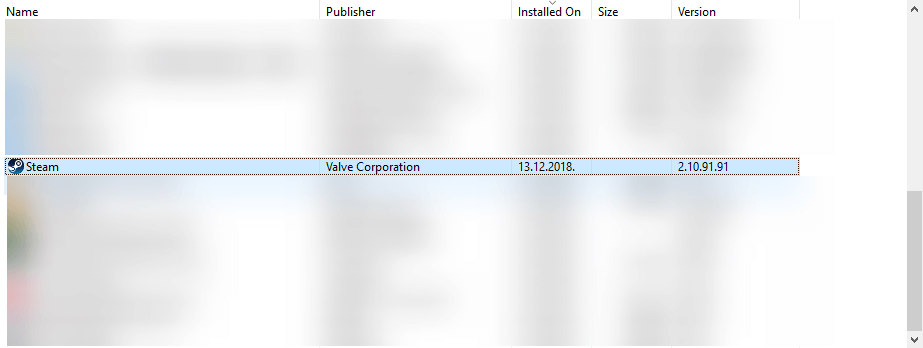
- को चुनिए हाँ आगे पुष्टि करने का विकल्प।
- स्टीम को अनइंस्टॉल करने के बाद विंडोज को रीस्टार्ट करें।
- डाउनलोड और स्थापित करें CCleaner
- फिर, स्टीम खोलने के बाद, क्लिक करें रजिस्ट्री खिड़की के बाईं ओर।
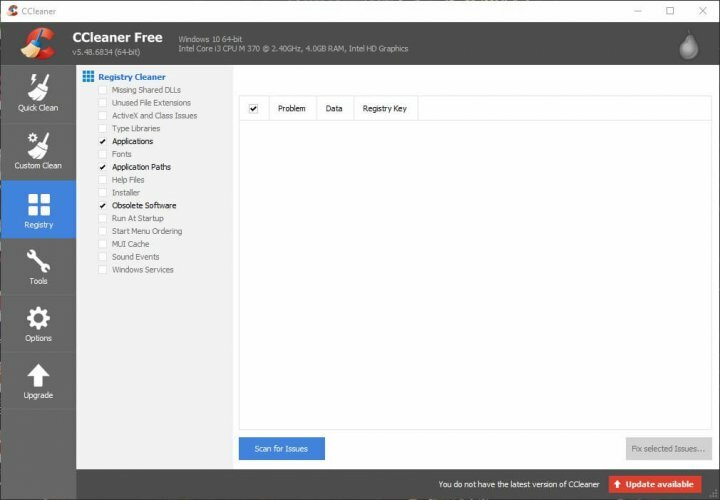
- पूर्ण स्कैन के लिए सभी रजिस्ट्री चेकबॉक्स चुनें।
- दबाएं मुद्दों के लिए स्कैन करे बटन, और फिर चुनें चुनी हुई समस्याएं ठीक करें विकल्प।
- फिर चुनें सभी चयनित मुद्दों को ठीक करें विकल्प।
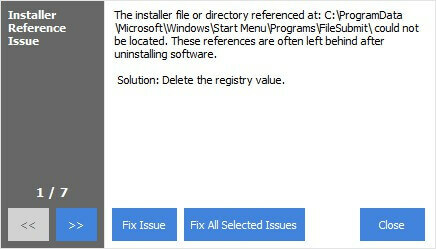
- दबाएं भाप स्थापित करें बटन चालू भाप की वेबसाइट सॉफ़्टवेयर को पुनर्स्थापित करने के लिए।
कुछ उपयोगकर्ताओं ने कहा है कि उन्होंने तय किया है कि स्टीम स्टीम को अनइंस्टॉल करके और फिर रजिस्ट्री को स्कैन करके त्रुटि को मान्य करने में विफल रहा है। सॉफ़्टवेयर को पुनर्स्थापित करने से स्टीम की फ़ाइलें ताज़ा हो जाएंगी। स्टीम हटाने के बाद रजिस्ट्री क्लीनर बचे हुए रजिस्ट्री प्रविष्टियों को मिटा देगा। हालाँकि, ध्यान दें कि स्टीम की स्थापना रद्द करने के बाद उपयोगकर्ता गेम डेटा खो सकते हैं यदि वे स्टीमैप्स फ़ोल्डर को किसी अन्य निर्देशिका में कॉपी नहीं करते हैं।
वे कुछ संकल्प हैं जिनके साथ खिलाड़ियों ने "स्टीम को मान्य करने में विफल" त्रुटि को ठीक किया है। इसके अलावा, खिलाड़ी स्टीम ऐप> कॉमन फोल्डर से गेम (जो आमतौर पर क्रैश हो जाता है) लॉन्च करके स्टीम क्लाइंट को बायपास करने का भी प्रयास कर सकते हैं। गेम लॉन्चर गेम के फ़ोल्डर में win32 या win64 सबफ़ोल्डर में होगा।
 अभी भी समस्याएं आ रही हैं?उन्हें इस टूल से ठीक करें:
अभी भी समस्याएं आ रही हैं?उन्हें इस टूल से ठीक करें:
- इस पीसी मरम्मत उपकरण को डाउनलोड करें TrustPilot.com पर बढ़िया रेटिंग दी गई है (इस पृष्ठ पर डाउनलोड शुरू होता है)।
- क्लिक स्कैन शुरू करें Windows समस्याएँ ढूँढ़ने के लिए जो PC समस्याओं का कारण हो सकती हैं।
- क्लिक सब ठीक करे पेटेंट प्रौद्योगिकियों के साथ मुद्दों को ठीक करने के लिए (हमारे पाठकों के लिए विशेष छूट)।
रेस्टोरो द्वारा डाउनलोड किया गया है 0 इस महीने पाठकों।
अधिकतर पूछे जाने वाले सवाल
जब आप स्टीम पर गेम को मान्य करते हैं, तो क्लाइंट क्या करेगा यह जांचता है कि सभी गेम फाइलें उपलब्ध हैं और कार्य क्रम में हैं। यह गेम को चलाने के लिए आवश्यक सभी फाइलों की जांच करेगा और यदि कुछ ऐसी हैं जो या तो गायब हैं या दूषित हैं, तो यह उन्हें बदल देगा।
यदि आपके गेम ठीक से काम नहीं कर रहे हैं, तो आप स्टीम की अंतर्निहित फ़ाइल सत्यापन का उपयोग कर सकते हैं। केवल खेल पर राइट-क्लिक करें> गुण> स्थानीय फ़ाइलें> खेल फ़ाइलों की अखंडता की पुष्टि करें.
जब आप स्टीम पर गेम को मान्य करते हैं, तो क्लाइंट क्या करेगा यह जांचता है कि सभी गेम फाइलें उपलब्ध हैं और कार्य क्रम में हैं। हालाँकि, यह कभी-कभी काम नहीं करता है। समस्या को ठीक करने के लिए, देखें ऊपर सूचीबद्ध कदम.
यदि आपके गेम सही ढंग से काम नहीं कर रहे हैं, तो आप स्टीम की अंतर्निहित फ़ाइल सत्यापन का उपयोग कर सकते हैं, लेकिन यदि वह विफल हो जाता है, यह गाइड इसे फिर से चालू करेंगे ताकि आप अपने स्टैम गेम को ठीक कर सकें।


![स्टीम आम पुनर्वितरण क्या है [पूरी गाइड]](/f/408a6eeeee95e7c74449016cecea4dcb.jpg?width=300&height=460)